
O Google lançou recentemente um conjunto de chaves de segurança de autenticação de dois fatores (2FA) chamadas o pacote de segurança Titan . Este conjunto inclui uma chave de segundo fator universal (U2F) tradicional baseada em USB para uso em um computador e uma combinação de chave Bluetooth / USB para celular. Veja como configurar tudo.
Então, o que é o pacote de segurança Titan?
Na maioria das vezes, quando você compra uma chave U2F, você obtém 1 chave para usar em qualquer lugar. Embora essa seja de longe a maneira mais segura de proteger suas contas, o que acontece se você perder essa chave? Não é o fim do mundo nem nada, mas ainda - não é ótimo também.
É aí que o Google está tomando uma atitude inteligente com o pacote Titan : vem com duas chaves. Depois de adicionar as duas chaves à sua conta, você pode jogar a chave USB em uma gaveta como backup e manter a chave USB / Bluetooth com você, pois ela funcionará em computadores e celulares. Além disso, por apenas US $ 50, você obtém um par de chaves pelo mesmo preço da maioria das chaves Bluetooth independentes.

Se você perder sua chave Bluetooth, ainda terá um backup sólido. Como suas chaves não armazenam dados localmente, a segurança de sua conta não é comprometida de forma alguma se você perder uma chave.
Como adicionar as chaves Titan às suas contas
Em primeiro lugar, vamos deixar uma coisa bem clara: essas são as chaves U2F padrão que funcionarão qualquer conta que suporte autenticação via chave de segurança —Isso inclui, mas é não limitado a contas do Google.
Dito isso, para este tutorial, veremos como proteger uma conta do Google com essas chaves. Apenas tenha em mente que o mesmo processo funcionará (mais ou menos) para qualquer conta que suporte U2F.
Para começar, vá para o seu Página da conta do Google e clique no link “Login no Google”.
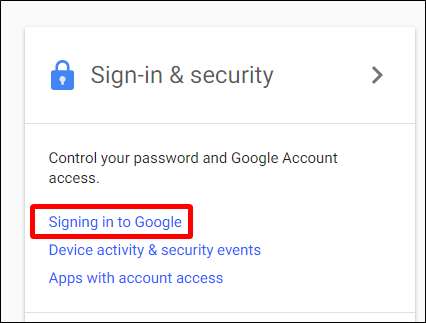
Na página Senha e método de login, clique na opção “Verificação em duas etapas”. Você será solicitado a fazer login em sua conta.

Se você não tiver 2FA configurado, vá em frente e faça isso agora . Se você já a configurou, role para baixo até a seção “Configurar segunda etapa alternativa”, encontre a seção “Chave de segurança” abaixo dela e clique no botão “Adicionar chave de segurança”.

Uma janela aparece perguntando se você tem sua chave de segurança. Clique em “Avançar” para começar.
Em seguida, ele solicitará que você conecte sua chave. Estou usando a chave somente USB, mas esta parte funciona da mesma forma para os dois tipos de chave. Conecte a chave via USB e pressione o botão nela. Se estiver usando o Chrome, você receberá uma solicitação do navegador para acessar a chave. Vá em frente e clique no botão “Permitir”.
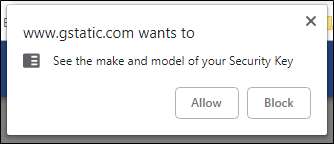
Após alguns segundos, a chave é registrada em sua conta e você pode dar um nome a ela. Como o Titan Bundle tem duas chaves, escolhi "Titan USB" para esta - a outra será "Titan BLE".
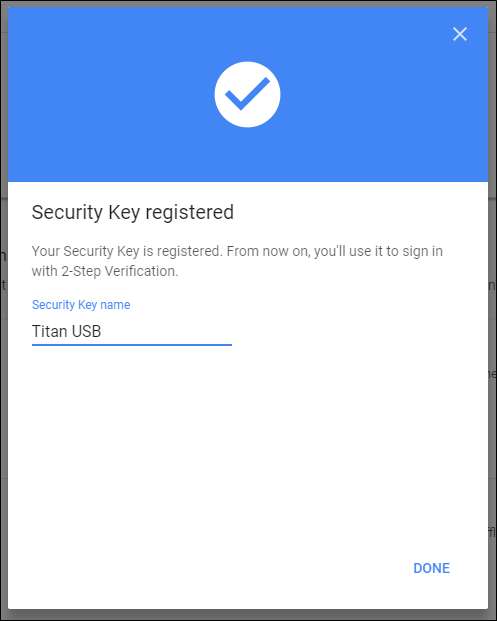
Nesse ponto, você terminou. Vá em frente e faça a mesma coisa para adicionar a chave Bluetooth. Quando ele solicitar que você conecte a chave ao seu computador, faça isso via USB e pressione o botão da mesma forma que a chave somente USB.
Assim que a chave Bluetooth estiver emparelhada com sua conta, ela funcionará por Bluetooth com seus dispositivos móveis - não há necessidade de envolver um cabo USB.
Como usar a chave Bluetooth Titan para fazer login
Depois de adicionar as Chaves Titan a uma conta, você será solicitado a usá-las sempre que tentar fazer login nessa conta em um novo dispositivo. Embora usar a chave USB seja bastante simples - conecte-a e pressione o botão - a chave Bluetooth no celular pode ser um pouco misteriosa se você nunca a usou antes.
Digamos que você esteja fazendo login em sua conta em um novo dispositivo Android. Depois de digitar seu endereço e senha do Gmail, você será solicitado a verificar sua conta com sua chave de segurança. Para fazer isso, você precisará emparelhar a chave com seu telefone.
O telefone solicitará que você emparelhe sua chave Titan. Toque no botão “Avançar” e pressione longamente o botão em sua chave até que o botão Bluetooth comece a piscar. O telefone deve encontrar a chave, que aparecerá em uma lista. Certifique-se de que o nome na parte de trás da tecla corresponde ao que seu telefone está mostrando e toque nele.
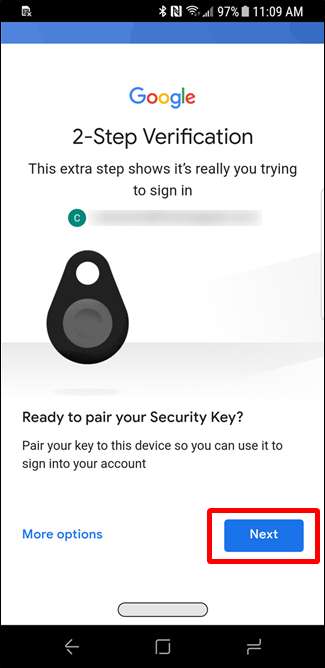
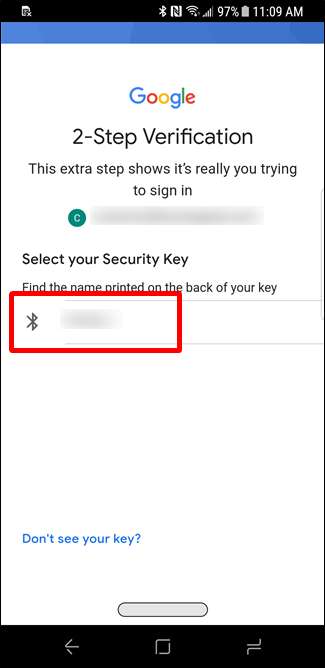
Em seguida, ele solicitará o PIN - também impresso no verso da chave, logo acima do nome do ID do dispositivo. Digite o PIN e toque no botão “OK”.
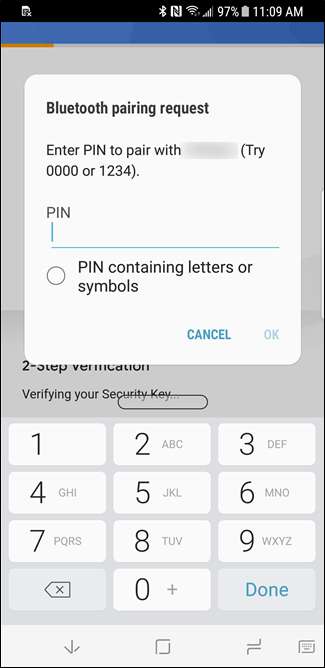
A chave agora deve ser emparelhada e confirmada, e você será imediatamente conectado à sua conta.
Usando o pacote Titan em outras contas
Você pode usar as Chaves Titan em qualquer conta que suporte U2F, mas vale a pena ter em mente que algumas contas, como o Twitter, por exemplo, permitem que você adicione apenas uma chave. Nesse caso, sugerimos adicionar a chave que você provavelmente tem com você, que deve ser a opção Bluetooth. É a mais versátil das duas teclas, pois funciona facilmente em um computador e em um celular, por USB ou Bluetooth.







![Os números PIN de 4 dígitos mais comuns e menos usados [Security Analysis Report]](https://cdn.thefastcode.com/static/thumbs/the-most-common-and-least-used-4-digit-pin-numbers-security-analysis-report.jpg)